众所周知,当我们给电脑设置了管理员账号密码之后,每次开机时都得要输入密码才能进入操作系统。所以有不少的朋友都感到这样一来显得十分麻烦。那么win10该如何删除管理员账户密码呢?今天小编就来给大家说说该问题的操作方法。
小编之所以知道怎么删除win10管理员账号密码的方法,是小编的一个朋友将删除管理员账号密码的方法给告诉了我,然后我就多了解了一下这个方面的内容,今天小编就再来将win删除管理员账号密码的方法来分享给你们哈。
第一步,按住键盘的“win R” 打开运行
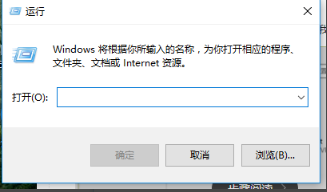
管理员账号电脑图解-1
第二步,在运行输入框输入命令:netplwiz,确定
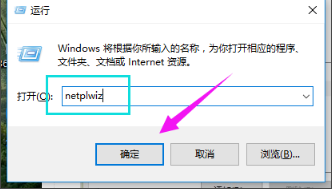
管理员账号电脑图解-2
第三步,把“要使用本计算机,用户必须输入用户名和密码”前面的钩去掉,点击应用
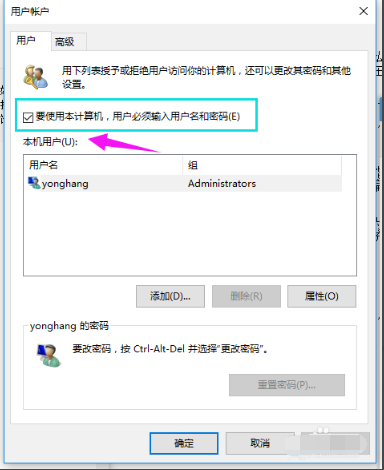
win10电脑图解-3
第四步,弹出一个自动登录对话框,输入管理员账户密码,确定之后,重启电脑即可无需密码登录
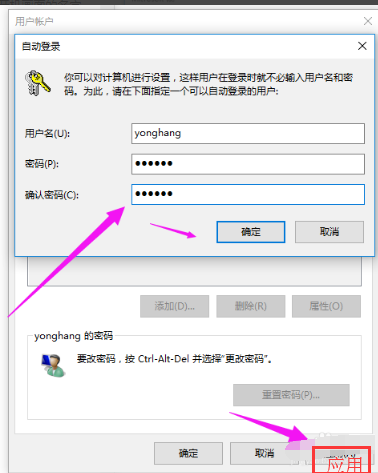
管理员账号电脑图解-4
第五步,更改用户名办法:
点击设置,选择“账户”
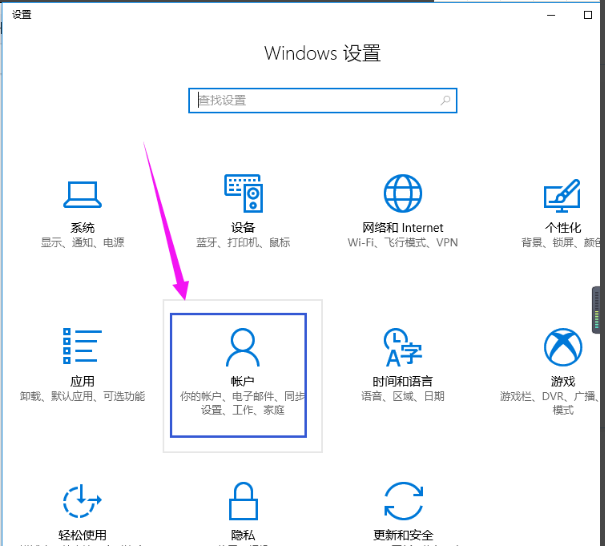
win10删除账户电脑图解-5
第六步,再点击“管理我的microsoft账户”
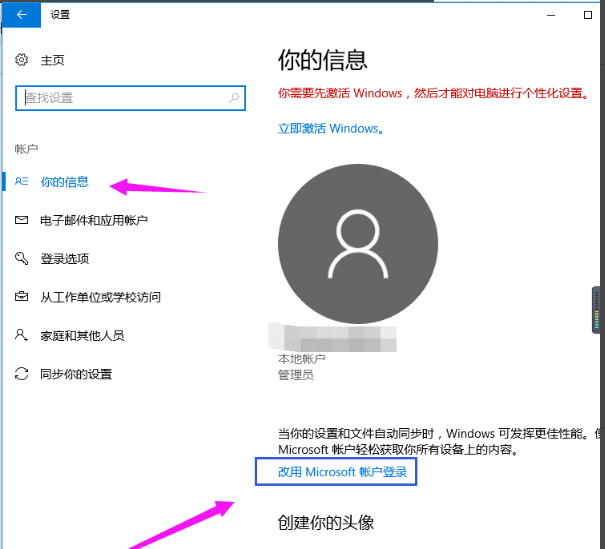
win10删除账户电脑图解-6
第七步,更改自己想显示开机画面的名字

管理员账号电脑图解-7
教你2019最新windows10密钥推荐
越来越多的朋友现在开始选择使用win10系统,不少朋友安装win10系统后不知道如何激活,其实您可以通过激活码进行系统激活,下面就来分享一些最新的win10密钥.






